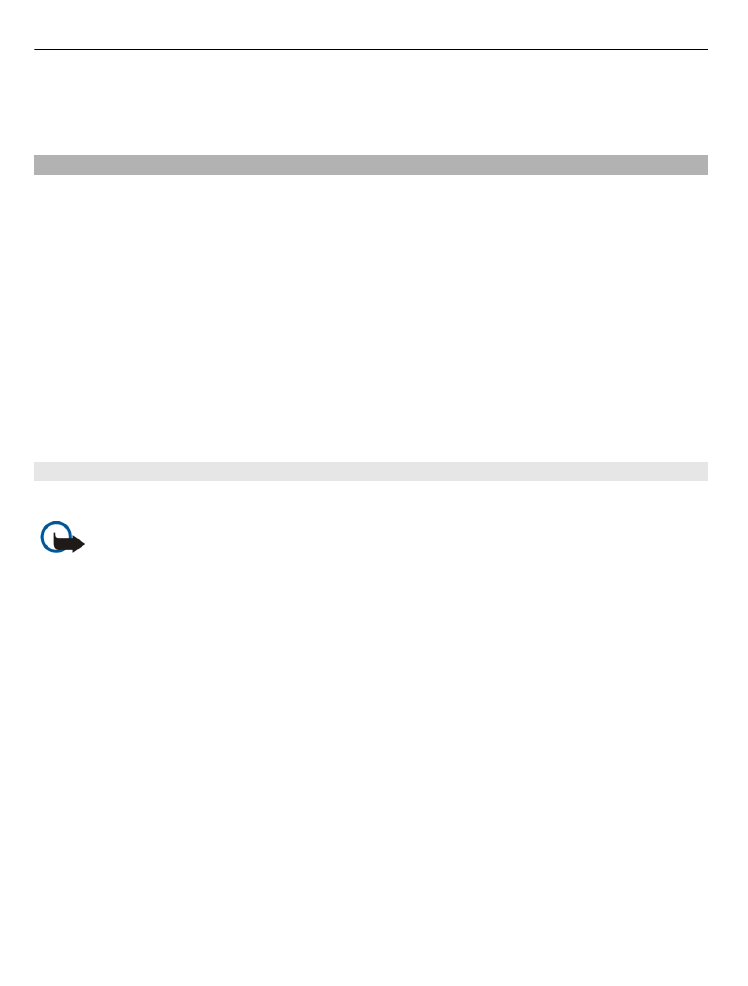
Écrire et envoyer des messages
Sélectionnez
Menu
>
Messagerie
.
Important : Soyez prudent lorsque vous ouvrez des messages. Les messages
peuvent contenir des logiciels malveillants ou être nuisibles pour votre appareil ou votre
PC.
Avant de pouvoir créer un message multimédia ou écrire un message e-mail, les
paramètres de connexion appropriés doivent être définis.
Le réseau sans fil peut limiter la taille des messages MMS. Si la photo insérée dépasse
la taille limite, l'appareil peut la réduire afin de l'envoyer par MMS.
Vérifiez la limite de taille des messages e-mail auprès de votre prestataire de services.
Si vous tentez d'envoyer un message e-mail qui excède la limite de taille du serveur e-
mail, le message demeure dans le dossier A envoyer et l'appareil tente régulièrement
de l'envoyer. L'envoi d'un e-mail nécessite une connexion de données et des tentatives
répétées d'envoyer l'e-mail peuvent augmenter vos frais de transfert de données. Dans
le dossier A envoyer, vous pouvez supprimer un tel message ou le déplacer dans le
dossier Brouillons.
1 Sélectionnez
Nouveau msg
>
Message
pour envoyer un SMS ou un MMS,
Message
audio
pour envoyer un message audio (un MMS qui comporte un clip audio) ou
E-
pour envoyer un e-mail.
56 Messagerie
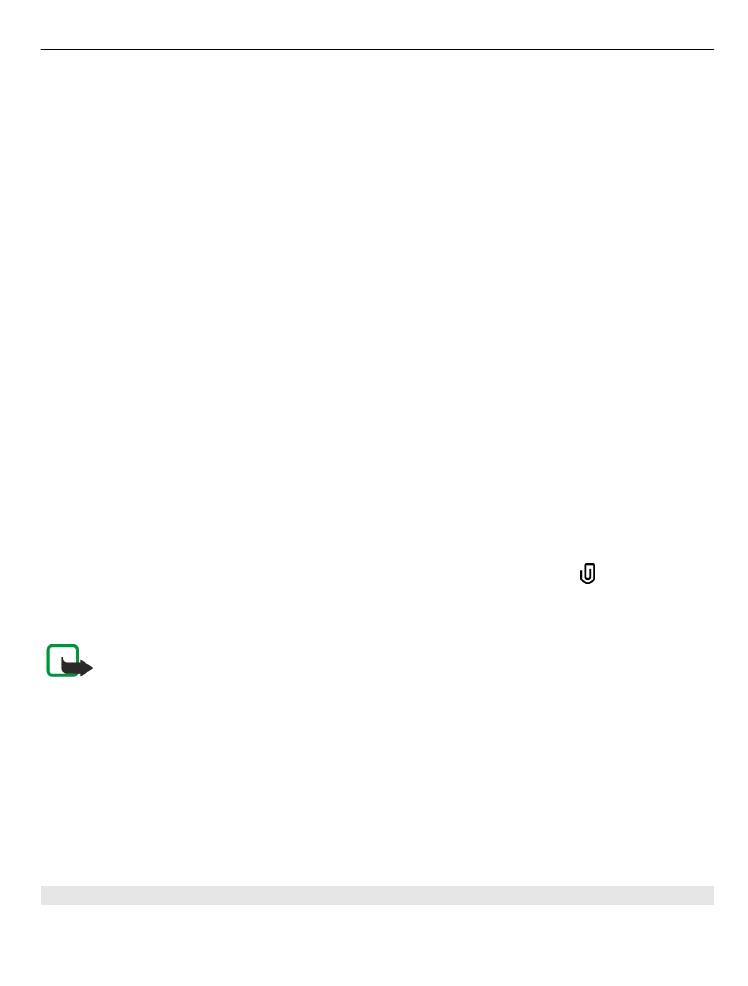
2 Dans le champ A, appuyez sur la touche de défilement pour sélectionner les
destinataires ou les groupes dans la liste de contacts, ou saisissez le numéro de
téléphone ou l'adresse e-mail du destinataire. Pour ajouter un point-virgule (;) afin
de séparer les destinataires, appuyez sur *. Vous pouvez également copier et coller
le numéro ou l'adresse à partir du Presse-papiers.
3 Dans le champ d'objet, saisissez le sujet de l'e-mail. Pour modifier les champs
visibles, sélectionnez
Options
>
Champs d'en-tête du msg
.
4 Dans le champ de message, écrivez votre texte. Pour insérer un modèle ou une note,
sélectionnez
Options
>
Insérer du contenu
>
Insérer du texte
>
Modèle
ou
Note
.
5 Pour ajouter un fichier multimédia à un MMS, sélectionnez
Options
>
Insérer du
contenu
, la source ou le type de fichier, ainsi que le fichier souhaité. Pour insérer
une carte de visite, une diapositive, une note ou un autre fichier dans le message,
sélectionnez
Options
>
Insérer du contenu
>
Insér. autre type fichier
.
6 Pour prendre une photo ou enregistrer un clip vidéo ou audio pour un message
multimédia, sélectionnez
Options
>
Insérer du contenu
>
Insérer une photo
>
Créer
,
Insérer un clip vidéo
>
Nouveau
ou
Insérer un clip audio
>
Nouveau
clip
.
7 Pour ajouter des caractères spéciaux, appuyez sur * et sélectionnez
Autres
symboles
et un symbole.
8 Pour insérer une émoticône, appuyez sur * et sélectionnez
Autres émoticônes
et
une émoticône.
9 Pour ajouter une pièce jointe à un e-mail, sélectionnez
Options
et le type de pièce
jointe. Les pièces jointes des messages e-mail sont indiquées par .
10 Pour envoyer le message, sélectionnez
Options
>
Envoyer
ou appuyez sur la
touche d'appel.
Remarque : L'icône ou le texte affiché par votre appareil pour signaler qu'un
message a été envoyé ne signifie pas que le message est arrivé à destination.
Votre appareil supporte les messages texte dépassant la limite normale d'un message.
Les messages dépassant cette limite sont envoyés en deux messages ou plus. Votre
prestataire de services peut vous facturer en conséquence. Les caractères accentués ou
d'autres signes et les caractères de certaines langues occupent plus d'espace, ce qui
limite le nombre de caractères pouvant être envoyés dans un même message.
Vous risquez de ne pas pouvoir envoyer de clips vidéo enregistrés au format MP4 ou qui
excèdent la taille limite du réseau sans fil dans un message multimédia.